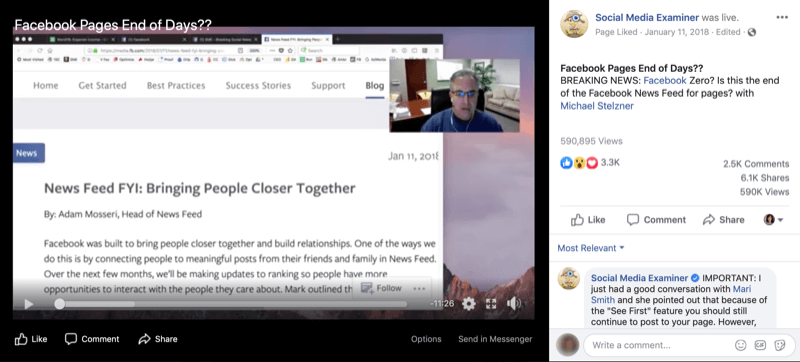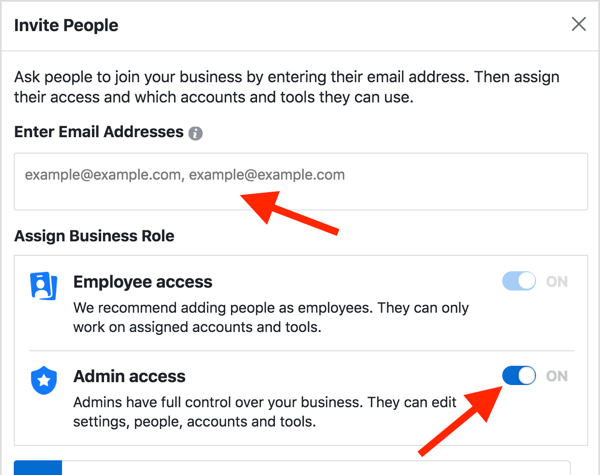Kako pratiti konverzije oglasa na Facebooku: Ispitivač društvenih medija
Facebook Oglasi Facebook / / September 26, 2020
 Znate li kako izmjeriti povrat ulaganja (ROI) na Facebook oglasima?
Znate li kako izmjeriti povrat ulaganja (ROI) na Facebook oglasima?
Znate li kako prepoznati postiže li vaš Facebook oglas vaš cilj?
U ovom članku, Pojasnit ću što su Facebook praćenje konverzija i izvanmrežni pikseli, zašto su važni i kako započeti praćenje konverzija vaših Facebook oglasa danas.
ROI za Facebook oglase?
Vjerojatno ste čuli refren da na Facebooku ne možete izmjeriti ROI.
Da budem jasan - mjerenje ROI-ja svih vaših napora na Facebooku je opasno. Obavljate više od samo prodajne uloge, već i korisničke službe.
A vi to apsolutno možete izmjerite ROI svojih Facebook oglašivačkih napora, posebno kada želite pokrenuti radnju kojoj se može dodijeliti vrijednost. To se radi s praćenjem konverzija i izvan piksela.

Što je praćenje konverzija?
Facebook vam omogućuje praćenje konverzija koje su se dogodile kao rezultat vašeg Facebook oglas.
Ovo je velika stvar, jer bez toga ostaje vam nagađanje.
Kada ste prikazivali oglas, konverzije su porasle za 20%. Ali koliko je tih konverzija bilo rezultat vaših oglasa? Je li ih moglo pokrenuti nešto drugo?
Pomoću praćenja konverzija Facebook zna da su na vašu stranicu otišli iz vašeg Facebook oglasa. I uz pomoć piksela izvan mjesta, oni znaju da je korisnik tada izvršio vašu željenu radnju.
Što je izvanmrežni pixel?
An izvan piksela je isječak koda kojeg pruža Facebook koji smještate u oznake
određene stranice vaše web stranice kako biste upozorili Facebook da je konverzija dovršena.Na primjer, recimo da prikazujete oglas za poticanje kupnje Widgeta 2.0. Facebook zna da je neka osoba kliknula vaš oglas. A oni su u mogućnosti pratiti tu osobu dalje od Facebooka kao rezultat vašeg dodavanja tog isječka koda.
Dodali biste taj izvanmrežni piksel na stranicu uspjeha. Dakle, nakon što korisnik kupi Widget 2.0, bit će usmjeren na uspješnu stranicu na kojoj se nalazi vaš izvanmrežni piksel. Facebook tada zna da je vaš oglas rezultirao uspješnom konverzijom.
Vrste konverzije i optimizirani CPM
Jedna od nevjerojatnih stvari u vezi s praćenjem konverzija je da Facebook koristi optimizirani CPM (oCPM) kako biste utvrdili tko vidi vaše oglase.
oCPM omogućuje oglašivačima da daju prednost svojim marketinškim ciljevima, a zatim automatski isporučuju oglase protiv tih ciljeva na najučinkovitiji mogući način. To omogućava oglašivačima da maksimiziraju vrijednost koju dobivaju iz svog proračuna.
Vaš je oglas optimiziran za prikazivanje ljudima koji će najvjerojatnije izvršiti željenu radnju.
Kad postavite svoj piksel izvan mjesta, možete optimizirajte za sljedeće vrste pretvorbe:
- Blagajne
- Registracije
- Vodi
- Ključni prikazi stranice
- Dodaje u košaricu
- Ostale konverzije web mjesta
Facebook saznaje koji korisnici izvršavaju ove željene radnje putem oglašivača pomoću praćenja konverzija. Ova inteligencija pomaže Facebooku da cilja vaš oglas na ljude koji će vjerovatno izvršiti konverziju.
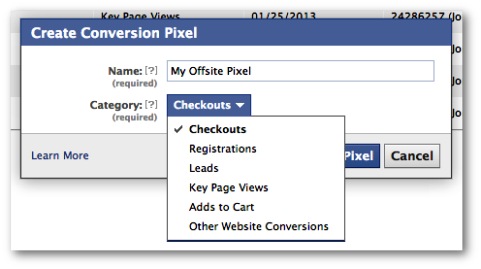
Sad kad razumijete praćenje konverzija, pobrinimo se kako to možete početi raditi već danas!
# 1: Stvorite izvanmrežni pixel
Prvo, trebaš koristite Power Editor. Znam da je nezgrapno, ali ako ozbiljno mislite na Facebook marketing, to je alat koji morate upotrijebiti.
U gornjem lijevom izborniku kliknite Praćenje konverzija.
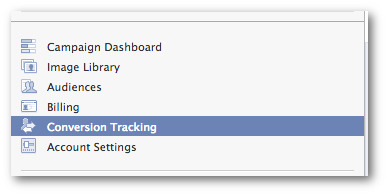
Ako nikada niste koristili Praćenje konverzija prije, Facebook pruža lijepo malo objašnjenje za vas.
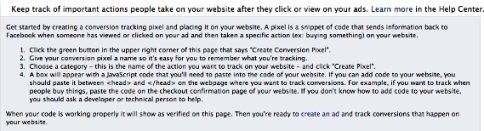
Sada kliknite zeleni gumb Create Conversion Pixel u gornjem desnom kutu.
Nabavite YouTube Marketing Training - Online!

Želite li poboljšati svoj angažman i prodaju s YouTubeom? Zatim se pridružite najvećem i najboljem skupu YouTube marketinških stručnjaka koji dijele svoje dokazane strategije. Dobit ćete detaljne upute uživo usmjerene na YouTube strategija, stvaranje videozapisa i YouTube oglasi. Postanite marketinški heroj YouTubea za svoju tvrtku i klijente dok provodite strategije koje donose dokazane rezultate. Ovo je mrežni trening uživo od vaših prijatelja u programu Social Media Examiner.
KLIKNITE OVDJE ZA DETALJE - PRODAJA ZAVRŠAVA 22. RUJNA!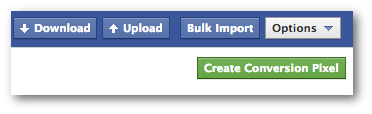
Sada imenujte svoj piksel i odaberite kategoriju pretvorbe. Ovo je akcija za koju će Facebook optimizirati.
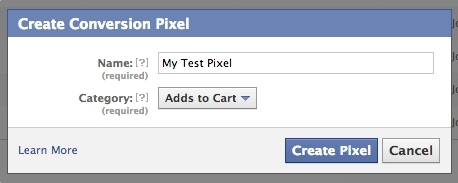
# 2: Uhvati kod
Sad ćete dobiti okvir s nekim kodom. Ovo je izvanmrežni piksel!
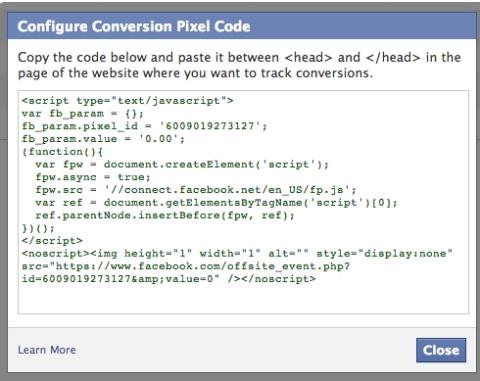
Kopirajte ovaj kod i prijeđite na # 3.
# 3: Zalijepite kod
Ovdje upute ne mogu biti baš toliko konkretne. Morat ćete zalijepiti ovaj kôd između oznaka
određene stranice na vašem web mjestu. Ali kako i gdje ćete to učiniti ovisit će o nekoliko stvari.Kako ćete to učiniti odredit će vaš sustav upravljanja sadržajem (CMS). Unutar WordPress, trebali biste imati okvir za tekst za prilagođeni kod za praćenje / pretvorbu prilikom uređivanja vaše stranice ili posta.
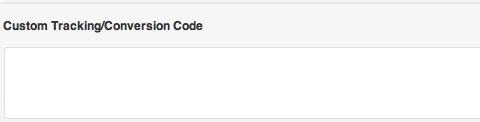
Stranica na koju dodate ovaj kôd ovisit će o vašoj željenoj radnji. Evo nekoliko primjera gdje biste dodali svoj izvanmrežni piksel:
- Blagajne: Stranica koja označava završenu naplatu
- Registracije: Stranica koja označava izvršenu registraciju
- Vodi: Stranica nakon slanja obrasca za kontakt
- Prikazi ključne stranice: Sama ključna stranica
- Dodaje u košaricu: Stranica koja slijedi Dodaj u košaricu
- Ostale konverzije web mjesta: Stranica nakon određene konverzije
# 4: Potvrdite Pixel
Na vašem popisu piksela za pretvorbu u programu Power Editor novi će piksel biti naveden kao aktivan, neprovjeren ili neaktivan.
- Aktivan: U posljednja 24 sata ljudi su pregledali stranice koje sadrže piksel na vašoj web lokaciji.
- Nepotvrđeno: vaš piksel možda neće biti instaliran ili pravilno konfiguriran jer na vašoj web lokaciji nije bilo izvještaja o tome da su ga ljudi pregledavali.
- Neaktivno: U posljednja 24 sata ljudi nisu pregledali stranice koje sadrže piksel na vašoj web lokaciji.
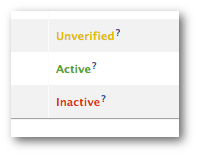
Vaš inozemni piksel bit će naveden kao aktivan, neprovjeren ili neaktivan.
Obavezno osvježite stranicu svoje web stranice nakon što joj dodate piksel. To će poslati signal Facebooku da je aktivan.
Ako je status i dalje Nepotvrđen, vratite se i provjerite svoje korake!
# 5: Izradite svoj oglas
Kada ti izradite oglas u programu Power Editor da biste potaknuli konverzije za ovaj piksel, sada ćete morati primijenite svoj izvanmrežni piksel.
Na kartici Oglasi i položaji potvrdite okvir Praćenje konverzija i odaberite svoj piksel.
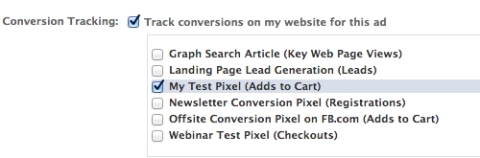
# 6: Nadgledajte svoje konverzije
Sad kad uđete u Facebook Ads Manager, dobit ćete sljedeću statistiku:
- Konverzije: broj pokretanja piksela za konverziju
- Vrijednost konverzije: Vrijednost koju vam je oglas vratio na temelju pojedinosti o konverziji koje ste postavili (ako je dostupno)
- Cijena po konverziji: prosjek koji ste platili za svaku konverziju
Pod pretpostavkom da znate vrijednost svake konverzije, sada možete odredite ROI svoje oglasne kampanje!
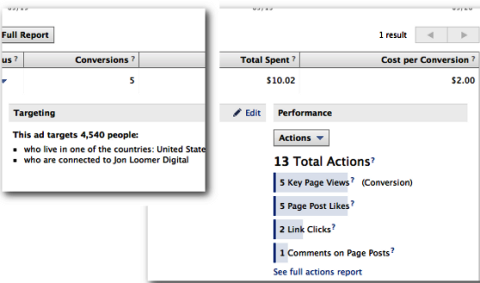
Rezultati
Praćenje konverzija nešto je što svi pametni Facebook trgovci moraju biti svjesni i primijeniti. Prema Facebooku, optimizacija oglasa za konverzije ima smanjena cijena po konverziji za 40%. Kakve rezultate vidite?
Što misliš? Jeste li probali mjeriti svoje Facebook oglase? Kakve ste rezultate imali? Ostavite svoja pitanja i komentare u okviru ispod.